

2018-10-30 18:40浏览次数:次
怎么安装虚拟机xp系统??
虽然现在windows xp已经被win7、win10等系统逐渐取代,不过在许多特殊情况下还需要到XP系统中进行测试。常用的虚拟机工具有VMware Workstation,可是虚拟机如何安装?有不少的网友会觉得很深奥,我们不用担心,下面,小编就来跟我们详解虚拟机安装xp系统的操作步骤。
安装虚拟机xp系统
准备工作
1、虚拟机:VMware Workstation 12安装与激活
2、下载操作系统: sp3
安装流程:
点击VMware Workstation,首先打开创建新的虚拟机

默认选中典型,打开下一步

选中光盘映像,点击下载下来的ghost xp sp3 ISO文件,打开下一步

客户机操作系统选中Microsoft Windows,在下面的版本中选中windows xp,打开下一步

依据自己的需要修改虚拟机名称和位置,打开下一步

接下来指定磁盘大小和虚拟磁盘设置,也可以使用默认设置

如果想要修改内存则可以打开自定义硬件按钮,选择内存,然后调整,注意不要超过本地实际内存

创建完成后,打开开启虚拟机

选中进入PE系统,下图中是B启动win8 PE迷你系统,选中它回车

进入pe系统以后点击桌面上的分区大师,对硬盘进行分区操作

右击灰色的空闲磁盘,选中建立新分区

使用默认设置便可

打开左上角的保存更改,并在跳出的窗口打开:是,完成分区操作

双击【安装XP系统到C盘】,开始安装

接下来不需要操作,只要等待自动安装结束重启便可

然后就可以启动xp系统完成本次虚拟机系统的安装。

以上就是VMware安装虚拟机系统xp sp3流程,如果需要的朋友可以借鉴一下。

2018-12-03243

2018-12-03243

2018-12-03243
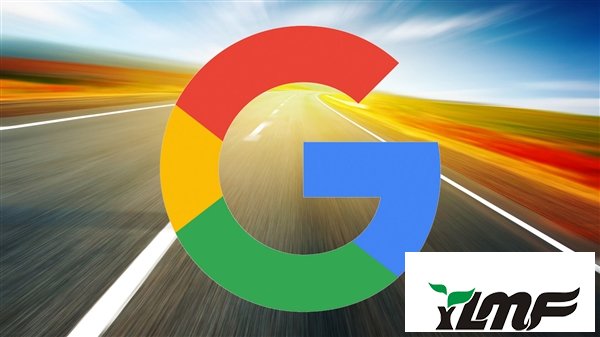
2018-12-03243
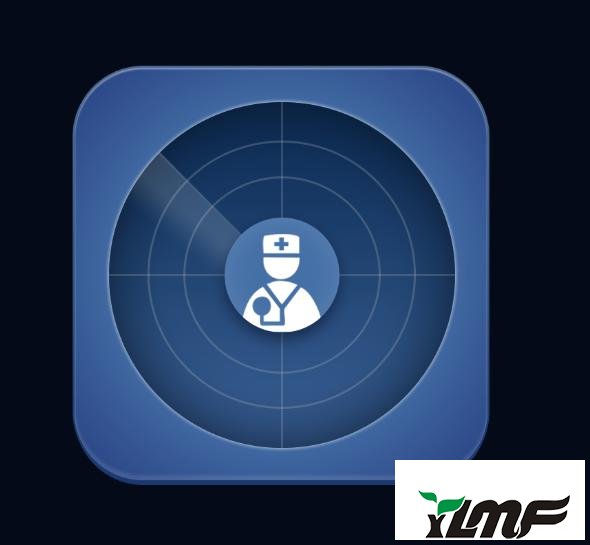
2018-12-03243